MBR (Master Boot Record) adalah jenis spesial dari boot sector ketika hard disk komputer pertama kali masuk partisi. MBR menginformasikan mengenai logical partision, yang juga berisi file system, dan yang mengatur system tersebut. Sedangkan GPT (GUID Partition Table) adalah standar untuk layout dari tabel partisi di hard disk, menggunakan globally Unique Identifier.
MBR memiliki banyak keterbatasan, sehingga komputer model baru lebih menggunakan GPT. MBR hanya bekerja untuk ukuran disk sampai 2 TB dan mendukung sampai 4 partisi utama. GPT dapat bekerja pada ukuran lebih besar dan hampir tidak ada batasan partisi.
Pada dasarnya, kehadiran jenis partisi GPT atau MBR berfungsi untuk menyesuaikan kinerja media penyimpanan dengan perangkat firmware. Pada laptop dengan firmware UEFI dapat menggunakan jenis partisi GPT, sedangkan jenis partisi MBR dapat digunakan untuk mendukung kinerja firmware BIOS.
Pada artikel ini kami akan menunjukkan 2 (dua) cara mengetahui jenis partisi GPT atau MBR, yaitu sebagai berikut :
1. Menggunakan Disk Management Tool
Disk Management Tool merupakan tool windows yang berfungsi untuk mengatur penyimpanan pada laptop. Pada Disk Management Tool, kita juga dapat mengetahui jenis partisi GPT atau MBR.
- Tekan Windows + X atau klik kanan pada logo windows untuk membuka menu power user
- Pilih Disk Management
- Klik kanan pada Disk yang ingin dilihat diketahui (contoh: Disk 0), kemudian pilih Properties
- Setelah muncul jendela Properties, pilih tab Volume, dan lihat pada Partition style untuk mengetahui jenis partisi GPT atau MBR
- Selesai, semoga dapat membantu pekerjaan Anda.
- Tekan tombol Windows + R dan ketik cmd, kemudian tekan tombol enter atau klik OK
- Saat muncul jendela CMD, ketik perintah Diskpart dan tekan tombol enter. Maka akan muncul jendela CMD Diskpart
- Saat muncul jendela CMD Diskpart, ketik perintah list disk kemudian tekan tombol enter. Maka akan menghasilkan Status Disk beserta jenis partisi GPT atau MBR
- Selesai, semoga bermanfaat !!

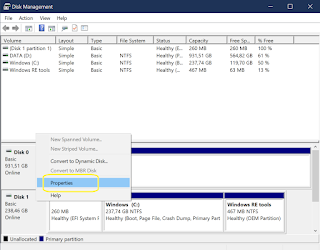
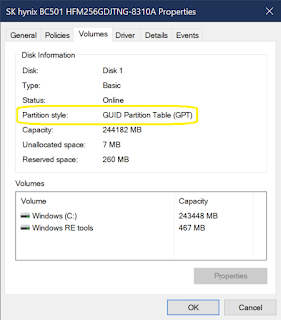
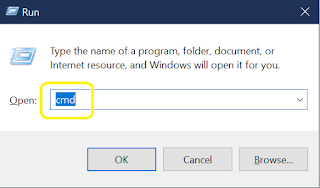
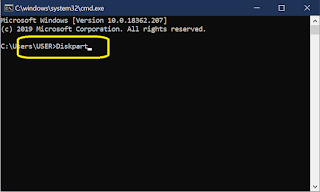

Belum ada tanggapan untuk "2 (Dua) Cara Mengetahui Jenis Partisi GPT atau MBR"
Post a Comment